
もしあなたが〜なら Googleシートを使う 電子メールアドレスの場合、クライアント、顧客、または従業員の場合、データが正しく入力されていることを確認します。これを行う1つの方法は、それが電子メールアドレスであることを確認するための形式を検証することです。
Googleシートでこれを行う方法は2つあります。まず、あなたはできます データ検証を使用してください セルに@(at)シンボルが含まれていることを確認するため。次に、機能を使用して電子メールアドレスに@ Symbolと有効な拡張子の両方があることを確認できます。だから、あなたはあなたの状況に最適な方法を使用することができます。
ノート: どちらの方法も電子メールアドレスがうまくいかないことを確認しません。それぞれが単に形式がEメールアドレスに対して正しいことを確認します。
関連している: データ検証でGoogleシートのデータを制限する方法
データ検証を使用してEメールアドレスフォーマットを確認します
この最初の方法では、選択したセル内の@シンボルを探すためにデータ検証を使用します。シンボルが見つからない場合は、セルにエラーインジケータを表示したり、データを拒否したりできます。
データ検証を適用するセルを選択します。次に、[データ]をクリックします。メニューからのデータ検証。
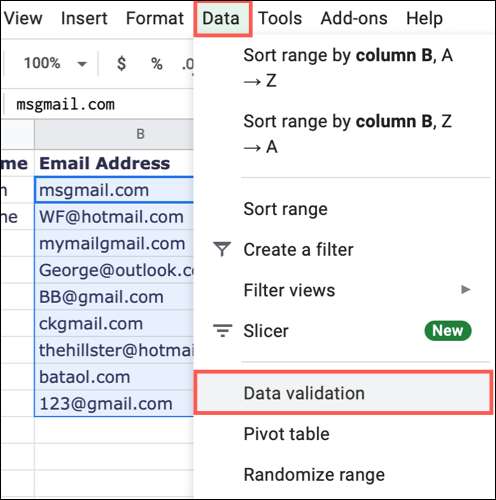
セル範囲ボックスの選択を確認します。基準の場合は、最初のドロップダウンボックスで「テキスト」を選択し、2番目のドロップダウンボックス「Contains」を選択してから、右側のボックスに@シンボルを入力します。
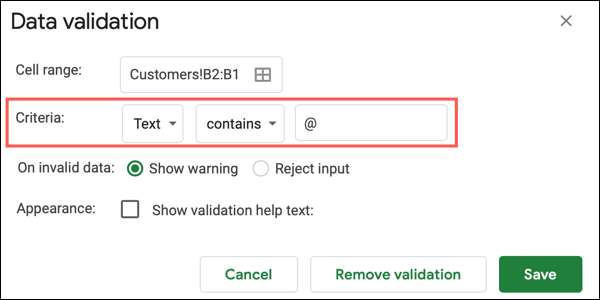
「無効なデータでは、警告を表示するか、入力を拒否したいかどうかを決定します。
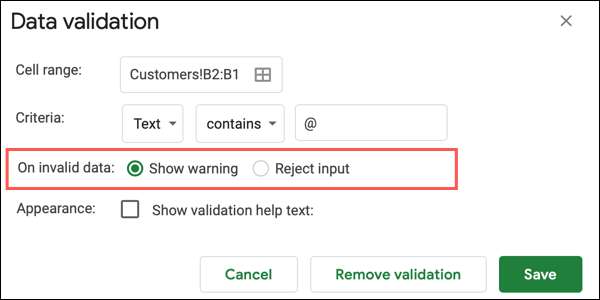
あなたが選ぶなら 警告を表示します セルの右上隅にエラーインジケータ(赤い三角形)が表示されます。警告メッセージを表示するには、カーソルをカーソルを置きます。
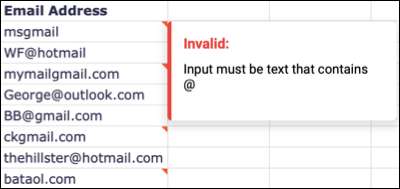
あなたが選ぶなら 入力を拒否します セルを入力するときは、@記号を含める必要があります。そうでない場合は、テキストが拒否されます。このオプションでは、ヘルプテキストを含めることをお勧めします。これにより、データがセルの規則に違反している理由についてユーザーへの混乱を排除でき、受け入れられないことがあります。
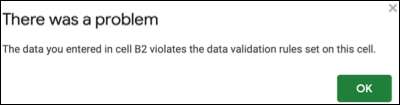
[検証ヘルプテキストを表示する]の[外観]の横にあるボックスをオンにします。その後、デフォルトのメッセージまたはカスタムメッセージを入力することができます。
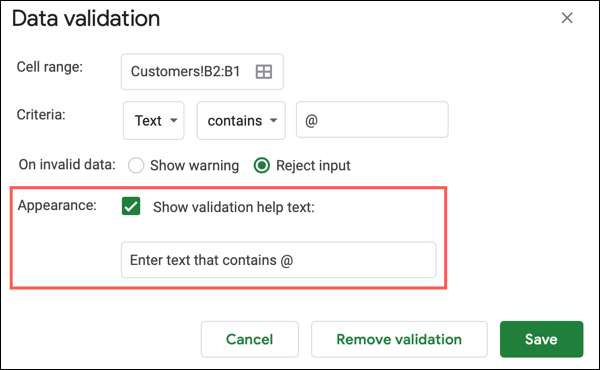
その後、無効なデータが入力されたときに、そのヘルプテキストのポップアップメッセージが表示されます。
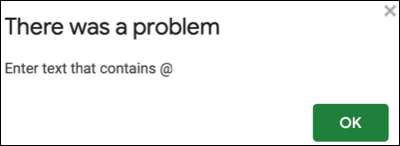
データ検証の設定が終わったら、[保存]をクリックします。
機能を使用してEメールアドレスフォーマットを確認してください
@シンボルをチェックするために電子メールアドレスの形式を検証するのが良い中ですが、さらにステップを進める必要があります。たとえば、@記号があるが、などの拡張はありません。
yemail @ gmail.
。あなたが見ることができるように、
.com.
不足している。
を使って isemail関数 、シンボルと拡張子の両方を確認できます。関数は単純な真または誤った応答を返します。
式を入力して応答を表示するセルを選択します。 B2 Cell Referenceをあなた自身で置き換える次のように入力します。
= Isemail(B2)
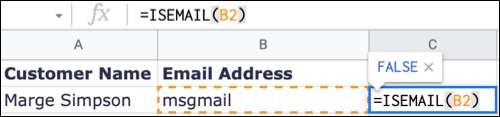
EnterキーまたはReturnを押すと、無効な場合は有効な電子メールアドレスとfalseに対してtrueが表示されます。
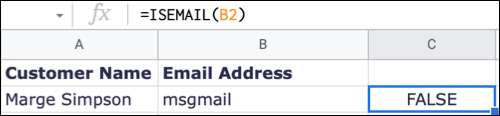
関数は次の拡張機能を確認します。
- .com.
- 。ネット
- .ORG.
- .edu
- g
- 。情報
この例のように、チェックしたい電子メールアドレスの列全体がある場合は、塗りつぶしハンドルを使用して機能を残りのセルにコピーできます。
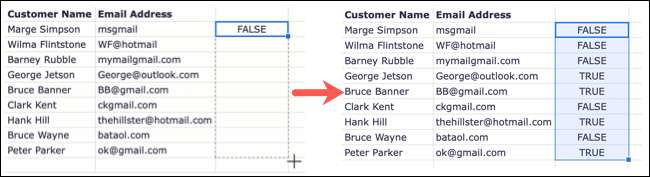
それから、あなたは見るでしょう
NS
また
NS
あなたのシートのその列のすべての電子メールについて。例として、シンボルまたは拡張子のない電子メールアドレスを強調表示し、シンボルのみを持ち、拡張機能だけが有効なフォーマットになります。下のスクリーンショットで見ることができますが、最初の3つは無効です(false)、4番目のものは有効です(true)。
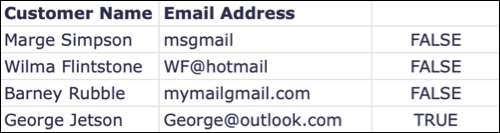
あなたがしたくない場合 アドオンを検索 あるいは、Googleシートの電子メールアドレスのフォーマットを確認するための他のサードパーティ製ツールで、これらのクイックメソッドの1つを試してください。
関連している: ベストGoogleシートアドオン
また、スプレッドシートの重複したメールやその他のデータを気にする場合は、方法を見てください。 Google Sheetsで複製を削除します 。







